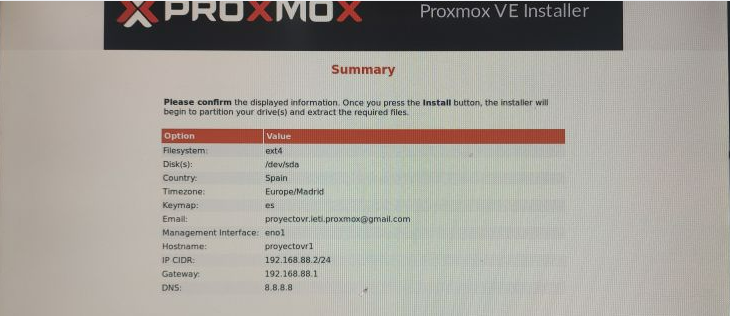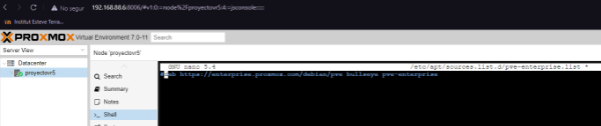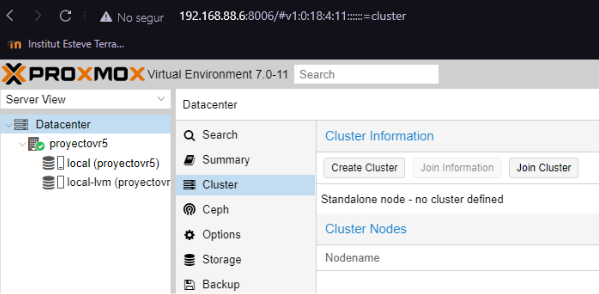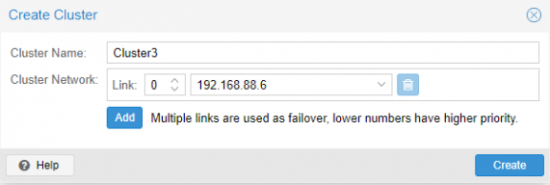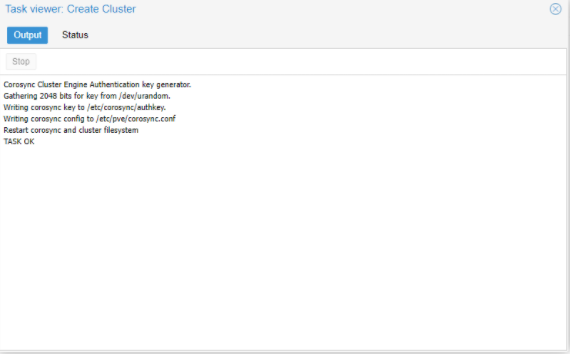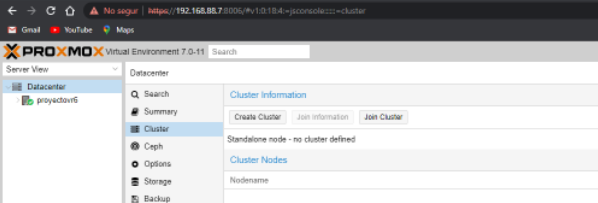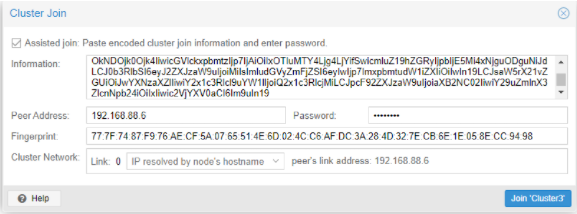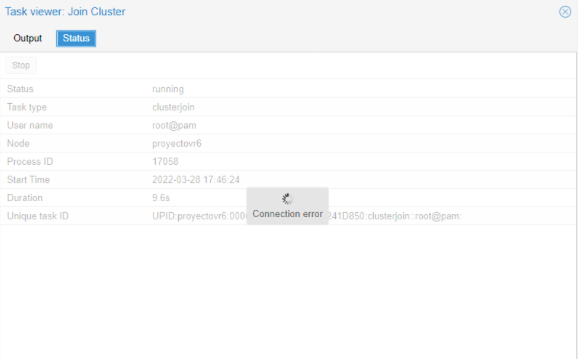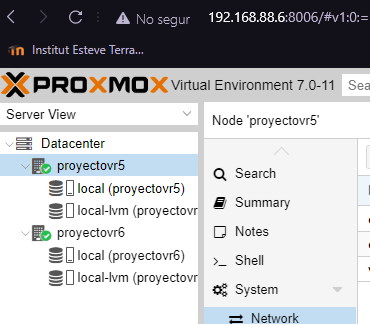Diferència entre revisions de la pàgina «Grup 4 - 4. Instal·lació software de virtualització (Proxmox) i clusterització.»
| (Hi ha 4 revisions intermèdies del mateix usuari que no es mostren) | |||
| Línia 1: | Línia 1: | ||
| − | Primero realizamos un nano para deshabilitar el recurso del Proxmox, que va con suscripción de pago. | + | <h2>Instalación Proxmox</h2> |
| + | |||
| + | Aquí tenemos la configuración realizada en los diferentes servidores, lo único que cambia es la IP de cada nodo, en nuestro caso son "192.168.88.6" y "192.168.88.7". | ||
| + | |||
| + | [[File:Capturaa87.png|Add|border|730px]] | ||
| + | |||
| + | <h2>Clusterización</h2> | ||
| + | |||
| + | Primero realizamos un <b>nano</b> para deshabilitar el recurso del Proxmox, que va con suscripción de pago. | ||
[[File:Capturaa.PNG|Add|border|800px]] | [[File:Capturaa.PNG|Add|border|800px]] | ||
| + | |||
| + | Ahora comentamos esta única lista, para poder actualizar los paquetes. | ||
| + | |||
| + | [[File:Capturaa1.PNG|Add|border|800px]] | ||
| + | |||
| + | Ahora accedemos a <b>"Datacenter"</b> y nos vamos al apartado de <b>"Cluster"</b>, ahí le damos a <b>"Create Cluster"</b>. | ||
| + | |||
| + | [[File:Capturaa2.PNG|Add|border|800px]] | ||
| + | |||
| + | Ahora le ponemos un nombre a nuestro cluster en <b>"Cluster Name"</b> y seleccionamos la red por la que se conectaran, en <b>"Cluster Network"</b>. | ||
| + | |||
| + | [[File:Capturaa3.PNG|Add|border|550px]] | ||
| + | |||
| + | Podemos comprobar que se ha creado correctamente. | ||
| + | |||
| + | [[File:Capturaa4.PNG|Add|border|570px]] | ||
| + | |||
| + | Ahora pasamos el token para unir el cluster, que se puede ver en <b>"Join Information"</b>. | ||
| + | |||
| + | <pre>eyJpcEFkZHJlc3MiOiIxOTIuMTY4Ljg4LjYiLCJmaW5nZXJwcmludCI6Ijc3OjdGOjc0Ojg3OkY5Ojc2OkFFOkNGOjVBOjA3OjY1OjUxOjRFOjZEOjAyOjRDOkM2OkFGOkRDOjNBOjI4OjREOjMyOjdFOkNCOjZFOjFFOjA1OjhFOkNDOjk0Ojk4IiwicGVlckxpbmtzIjp7IjAiOiIxOTIuMTY4Ljg4LjYifSwicmluZ19hZGRyIjpbIjE5Mi4xNjguODguNiJdLCJ0b3RlbSI6eyJ2ZXJzaW9uIjoiMiIsImludGVyZmFjZSI6eyIwIjp7ImxpbmtudW1iZXIiOiIwIn19LCJsaW5rX21vZGUiOiJwYXNzaXZlIiwiY2x1c3Rlcl9uYW1lIjoiQ2x1c3RlcjMiLCJpcF92ZXJzaW9uIjoiaXB2NC02IiwiY29uZmlnX3ZlcnNpb24iOiIxIiwic2VjYXV0aCI6Im9uIn19</pre> | ||
| + | |||
| + | Accedemos al <b>otro nodo</b>, en el "Datacenter"</b> volvemos a <b>"Cluster"</b> y le damos esta vez a <b>"Join Cluster"</b>. | ||
| + | |||
| + | [[File:Capturaa5.PNG|Add|border|600px]] | ||
| + | |||
| + | En <b>"Information"</b> ponemos el token obtenido del cluster creado anteriormente, la <b>"Peer Address"</b> se nos pondrá automáticamente, lo único que tenemos que poner es en <b>"Password"</b>, poner la contraseña del usuario root del <b>"Cluster host"</b>. | ||
| + | |||
| + | [[File:Capturaa6.PNG|Add|border|600px]] | ||
| + | |||
| + | Esperamos hasta que nos salga este error, eso significara que se ha unido correctamente al Cluster. | ||
| + | |||
| + | [[File:Capturaa7.PNG|Add|border|580px]] | ||
| + | |||
| + | Comprobación de que los 2 están unidos. | ||
| + | |||
| + | [[File:Capturaa8.PNG|Add|border|370px]] | ||
Revisió de 14:30, 7 abr 2022
Instalación Proxmox
Aquí tenemos la configuración realizada en los diferentes servidores, lo único que cambia es la IP de cada nodo, en nuestro caso son "192.168.88.6" y "192.168.88.7".
Clusterización
Primero realizamos un nano para deshabilitar el recurso del Proxmox, que va con suscripción de pago.
Ahora comentamos esta única lista, para poder actualizar los paquetes.
Ahora accedemos a "Datacenter" y nos vamos al apartado de "Cluster", ahí le damos a "Create Cluster".
Ahora le ponemos un nombre a nuestro cluster en "Cluster Name" y seleccionamos la red por la que se conectaran, en "Cluster Network".
Podemos comprobar que se ha creado correctamente.
Ahora pasamos el token para unir el cluster, que se puede ver en "Join Information".
eyJpcEFkZHJlc3MiOiIxOTIuMTY4Ljg4LjYiLCJmaW5nZXJwcmludCI6Ijc3OjdGOjc0Ojg3OkY5Ojc2OkFFOkNGOjVBOjA3OjY1OjUxOjRFOjZEOjAyOjRDOkM2OkFGOkRDOjNBOjI4OjREOjMyOjdFOkNCOjZFOjFFOjA1OjhFOkNDOjk0Ojk4IiwicGVlckxpbmtzIjp7IjAiOiIxOTIuMTY4Ljg4LjYifSwicmluZ19hZGRyIjpbIjE5Mi4xNjguODguNiJdLCJ0b3RlbSI6eyJ2ZXJzaW9uIjoiMiIsImludGVyZmFjZSI6eyIwIjp7ImxpbmtudW1iZXIiOiIwIn19LCJsaW5rX21vZGUiOiJwYXNzaXZlIiwiY2x1c3Rlcl9uYW1lIjoiQ2x1c3RlcjMiLCJpcF92ZXJzaW9uIjoiaXB2NC02IiwiY29uZmlnX3ZlcnNpb24iOiIxIiwic2VjYXV0aCI6Im9uIn19
Accedemos al otro nodo, en el "Datacenter" volvemos a "Cluster" y le damos esta vez a "Join Cluster".
En "Information" ponemos el token obtenido del cluster creado anteriormente, la "Peer Address" se nos pondrá automáticamente, lo único que tenemos que poner es en "Password", poner la contraseña del usuario root del "Cluster host".
Esperamos hasta que nos salga este error, eso significara que se ha unido correctamente al Cluster.
Comprobación de que los 2 están unidos.